笔记本电脑近几年的全国销量一直在增加,特别是增加了网上商城,销售量更是往上冲。但是这么多买笔记本的人当中很多不会给电脑装系统,这边和大家分享一招装系统的好方法,用u盘装系统的方法来给华硕x84h安装win7,下面来看看怎样安装win7吧。
1、将制作好的u启动u盘启动盘插入电脑usb接口,按开机启动快捷键进入u启动主菜单界面,选择“【02】u启动win8pe标准版(新机器)”并回车,如图:
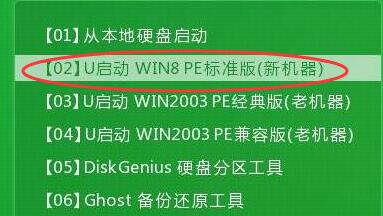
2、win8pe系统会自动打开u启动pe装机工具,将准备好的win7系统镜像储存在c盘中,点击确定,如图:
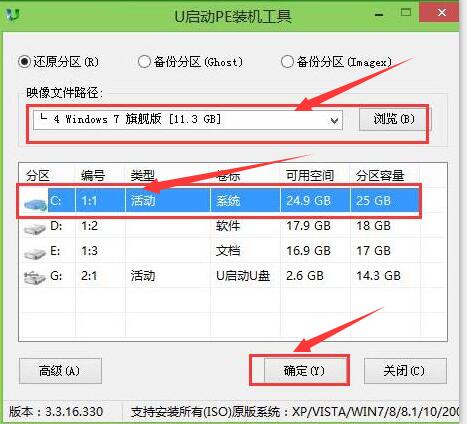
3、接着提醒程序将执行还原操作,勾选“完成后重启”选项,点击确定,如图:
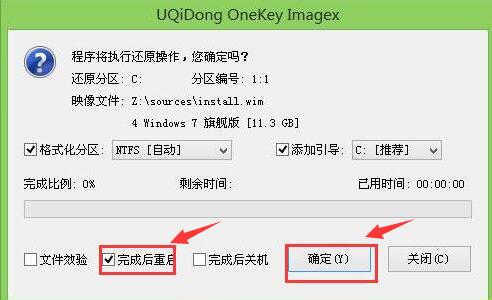
4、还原成功后会重启计算机,然后程序进行安装过程,静静等待。如图:

5、安装成功后就可以设置windows了,直至win7设置完成就能使用了。如图:
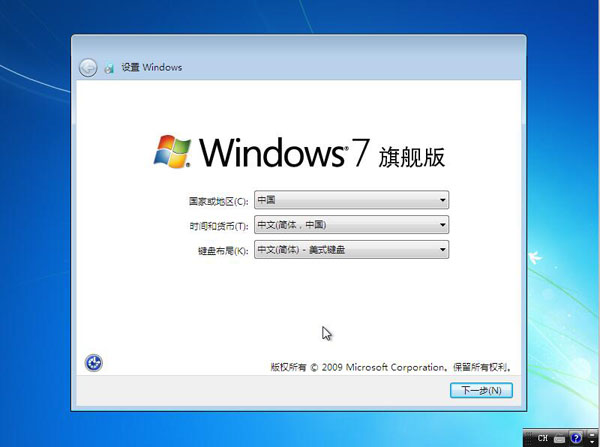
以上就是用u盘装系统的方法给华硕x84h安装win7系统,想学习装系统的小伙伴们可以借鉴以上教程哦。

